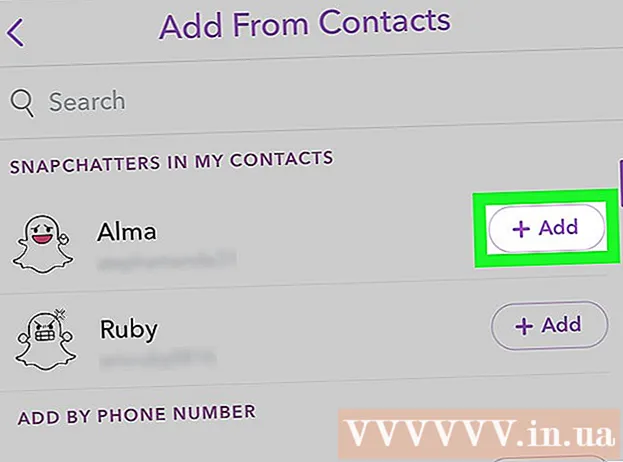लेखक:
Louise Ward
निर्मितीची तारीख:
12 फेब्रुवारी 2021
अद्यतन तारीख:
1 जुलै 2024

सामग्री
तुम्हाला तुमच्या संगणकाचा स्क्रीनशॉट घ्यायचा आहे का? हे आपल्यास विचार करण्यापेक्षा खरोखर सोपे आहे. आपण विंडोज, मॅक आणि अगदी फोनवर स्क्रीनशॉट घेऊ शकता. आपल्याला फक्त खाली काही शॉर्टकट आणि टिपा आहेत.
पायर्या
पद्धत 3 पैकी 1: विंडोजवर स्क्रीनशॉट घ्या
कीबोर्डवरील "प्रिंट एससी" बटण शोधा. की नाव म्हणजे "प्रिंट स्क्रीन", स्क्रीनशॉट क्लिपबोर्डवर सेव्ह करण्यासाठी ही की दाबा. हे प्रतिमेवरील "कॉपी" वर क्लिक करण्यासारखेच आहे.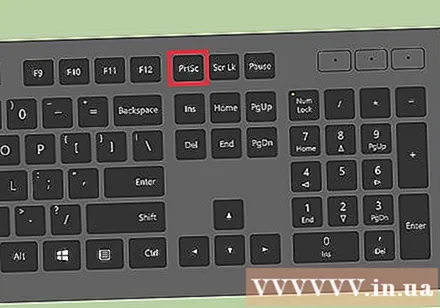
- हे बटण सामान्यत: "बॅकस्पेस" च्या अगदी वरच्या बाजूला कीबोर्डच्या वरील उजव्या कोपर्यात स्थित असते.
- सद्य स्क्रीनशॉट घेण्यासाठी "Prt Sc" की दाबा.
- आपण "Alt" की दाबून ठेवल्यास आणि नंतर "प्राइट एससी" दाबल्यास संगणक केवळ आपण वापरत असलेल्या विंडोचा एक फोटो घेईल, जसे की इंटरनेट ब्राउझर. तर आपण आपल्या इंटरनेट ब्राउझरचा स्नॅपशॉट घेऊ इच्छित असल्यास त्या विंडोवर क्लिक करा आणि त्याच वेळी Alt & Prt Sc दाबा.
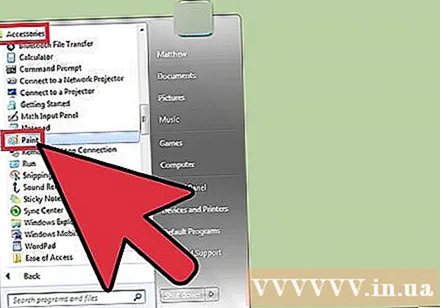
ओपन मायक्रोसॉफ्ट पेंट. प्रत्येक विंडोज संगणकावर हा विनामूल्य आणि पूर्व-स्थापित प्रोग्राम आपल्याला आपले स्क्रीनशॉट पेस्ट करू देतो आणि आपल्या पसंतीनुसार संपादित करू देतो.- आपण प्रारंभ मेनूद्वारे पेंट शोधू शकता. प्रोग्राम उघडण्यासाठी "सर्व प्रोग्राम्स" → "oriesक्सेसरीज" → "पेंट" क्लिक करा.
- आपण फोटोशॉप, मायक्रोसॉफ्ट वर्ड, इनडिझाईन इत्यादीसारख्या प्रतिमा पेस्ट करण्यासाठी विनामूल्य प्रोग्राम वापरू शकता. तथापि, पेंट स्क्रीनशॉट जतन करण्याचा सर्वात सोपा आणि वेगवान मार्ग आहे.
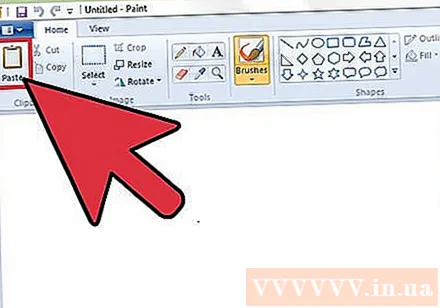
स्क्रीनशॉट पाहण्यासाठी "पेस्ट" क्लिक करा. पेस्ट बटण मायक्रोसॉफ्ट पेंटच्या वरील डाव्या कोपर्यात आहे किंवा आपण सीटीआरएल आणि व्ही देखील दाबू शकता.
स्क्रीनशॉट सेव्ह करा. आता आपण पेंटद्वारे स्क्रीनशॉट जतन करू शकता. जांभळ्या रंगाचे छोटे फ्लॉपी सेव्ह बटणावर क्लिक करा किंवा सीटीआरएल आणि एस दाबा. आपणास फाइलचे नाव सांगण्यास आणि प्रतिमेची गुणवत्ता निवडण्यास सांगितले जाईल.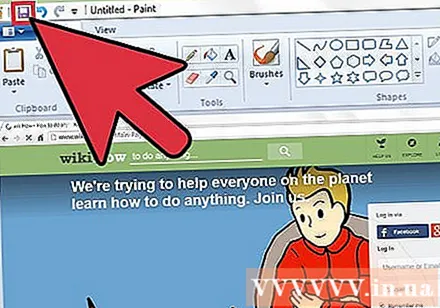
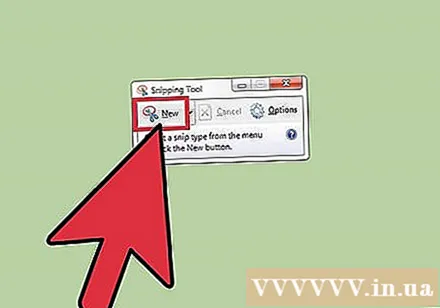
आपण विंडोज व्हिस्टा, 7 किंवा 8 वर स्निपिंग टूल देखील वापरू शकता. वापरकर्त्यांनी स्क्रीन कॅप्चर सानुकूलित करण्यासाठी मायक्रोसॉफ्ट विंडोज संगणकावर एक लहान साधन समाकलित करते. स्टार्ट मेनूमध्ये प्रोग्राम शोधण्यासाठी "स्निपिंग टूल" प्रविष्ट करा. येथून, आपण सानुकूल आकाराचा स्क्रीनशॉट तयार करू शकता आणि स्निपिंग टूलद्वारे थेट जतन करू शकता:- "नवीन" क्लिक करा.
- आपण कॅप्चर करू इच्छित असलेल्या श्रेणीवर माउस क्लिक आणि ड्रॅग करा.
- "सेव्ह स्निप" (जांभळा स्क्वेअर फ्लॉपी डिस्क बटण) क्लिक करा.
3 पैकी 2 पद्धत: मॅक ओएस एक्स वर
कमांड ("Appleपल"), शिफ्ट आणि एकाच वेळी 3 की दाबा. "स्क्रीन शॉट" नावाने संपूर्ण डेस्कटॉपचा स्क्रीनशॉट आणि तारीख आणि वेळ फाइलमध्ये समाविष्ट केले जाईल.
आपल्याला पाहिजे असलेली श्रेणी मिळवण्यासाठी, त्याच वेळी कमांड ("Appleपल"), शिफ्ट आणि "4" दाबा. माउस पॉईंटर कात्रीमध्ये बदलेल, जिथे आपण जतन करू इच्छित प्रतिमेवर आपण माउस क्लिक आणि ड्रॅग करा.
प्रतिमा फाईल उघडा आणि संपादित करा. डेस्कटॉपवर प्रतिमा फाइल उघडण्यासाठी त्यावरील डबल-क्लिक करा. येथे आपण आपल्या नेहमीच्या प्रोग्रामसह फोटो संपादित करू शकता, क्रॉप करू शकता किंवा नाव बदलू शकता.
- आपण फाइलनाव क्लिक केल्यास आणि नावावर फिरल्यास आपण डेस्कटॉपवरील प्रतिमेचे नाव बदलण्यास सक्षम असाल.
3 पैकी 3 पद्धत: इतर पद्धती
कोणत्याही वेळी स्क्रीनशॉट घेण्यासाठी जीआयएमपी वापरा. जीआयएमपी एक विनामूल्य आणि मुक्त स्रोत प्रतिमा संपादन कार्यक्रम आहे जो अंगभूत स्क्रीन कॅप्चर वैशिष्ट्यासह येतो. जीआयएमपीसह स्क्रीनशॉट घेण्याचे दोन मार्ग आहेत: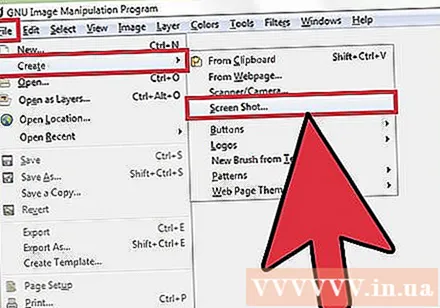
- "फाइल" → "तयार करा" Screen "स्क्रीनशॉट" क्लिक करा.
- शिफ्ट आणि एफ 12 की एकाच वेळी दाबा.
जीनोम डेस्कटॉपसह लिनक्सवरील स्क्रीनशॉट. विंडोज प्रमाणेच "प्रिट एससी" की वापरण्याची पद्धत लिनक्सवर लागू असली तरीही, अधिक पर्यायांसह स्क्रीनशॉट घेण्याचे बरेच मार्ग आहेत: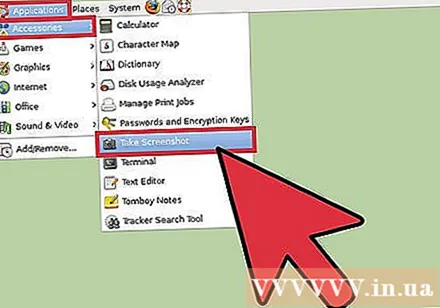
- "अनुप्रयोग" क्लिक करा.
- "अॅक्सेसरीज" वर क्लिक करा आणि "स्क्रीनशॉट घ्या" शोधा.
- आपल्याकडे स्क्रीन आकार सानुकूलित करण्यापासून उशीरा सेट करण्यापर्यंत बरेच भिन्न पर्याय असतील.
होम की आणि एकाच वेळी पॉवर बटण दाबून आयफोनचा स्क्रीनशॉट घ्या. एकदा तिथे गेल्यावर आपणास स्क्रीन लाईट फ्लॅश दिसेल, तो फोटो तुमच्या फोटो गॅलरीत सेव्ह होईल आणि तुम्ही केव्हाही accessक्सेस करू शकता.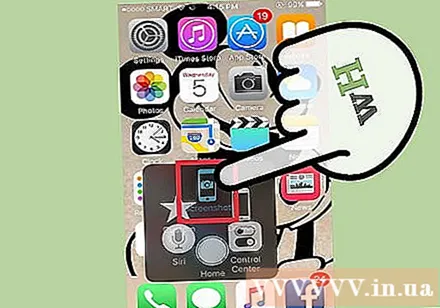
एकाच वेळी व्हॉल्यूम बटण आणि उर्जा बटण दाबून Android फोनचा स्क्रीनशॉट घ्या. आपण पॉवर बटण दाबता तेव्हा बर्याच Android फोनमध्ये "स्क्रीनशॉट" पर्याय देखील असतो.
- आईस्क्रीम सँडविच running.० चालणारे अँड्रॉइड फोन स्क्रीनशॉट घेऊ शकतात, परंतु जुने फोन घेऊ शकत नाहीत.
- आपल्या फोनमध्ये हे वैशिष्ट्य नसल्यास आपण Google Play Store वरून अॅप डाउनलोड करू शकता. "स्क्रीनशॉट" शोधा आणि आपल्याला आवडत असलेले विनामूल्य अॅप निवडा.
सल्ला
- आत्ताच स्क्रीनशॉट घेण्याचा प्रयत्न करा जेणेकरून जेव्हा आपल्याला आपल्या आवडीचे एखादे सापडेल तेव्हा आपण त्यात प्रभुत्व मिळवू शकता.
- प्रिंट स्क्रीन की सह तयार केलेला फोटो स्क्रीनचा आकार आहे, आपण तो क्रॉप किंवा संकीर्ण करावा.
चेतावणी
- स्क्रीनशॉटचा आकार बदलल्यास प्रतिमा "विस्फोट" होऊ शकतात किंवा विकृत होऊ शकतात. शक्य असल्यास, ते सानुकूलित करण्याऐवजी आपण केवळ प्रमाणानुसार आकार बदलू शकता (उदा. 50% संकुचित करा).
आपल्याला काय पाहिजे
- संगणक